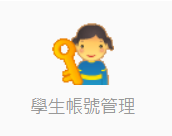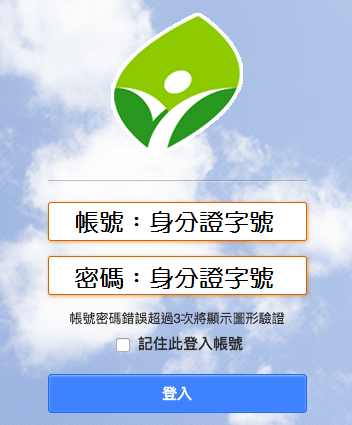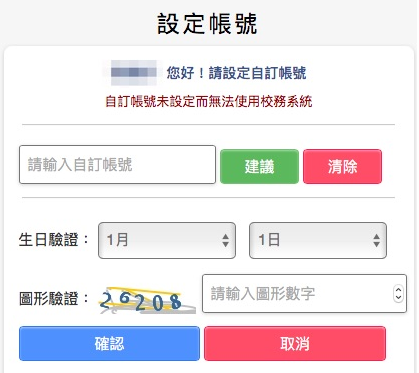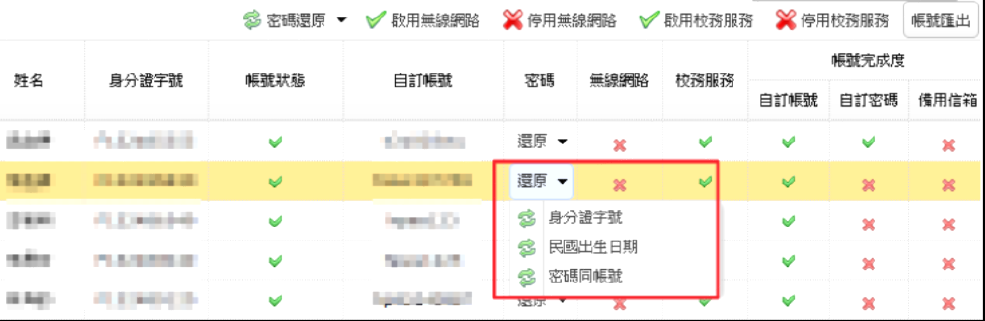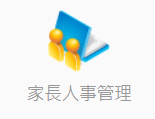日期:112年8月17日(四)
時間:上午 9:00-12:00
地點:電腦教室(一)
參加對象:本校一年級導師
講義:
一、本校「學生電子郵件信箱」:基於資訊安全起見,校外無法瀏覽。
- 以學生帳號登入,再登入管理介面。
- 搜尋自己的班級
二、新北市親師生平台、新北市校務行政系統:
使用2種不同的瀏覽器或使用「無痕式視窗」,分別登入教師及學生帳號,操作設定簡述如下:
- 使用 Google Chrome,登入教師帳號→學生帳號管理。
- 學生帳號管理手冊_20201223
- 使用 Firefox(或Chrome無痕式視窗、其他瀏覽器),登入學生帳號
- 第一次登入帳密皆使用學生身分證字號 。
-
- 設定自訂帳號:
- 依校務行政系統「自訂帳號」操作步驟操作。
- 學生的自訂帳號請依本校統一規定的規則輸入。
- 若學生生日有誤,請進一步檢視「學籍管理」中的學生資料。
- 只要輸入有誤,若檢核碼未更新,請按瀏覽器上的【重新整理】,以取得新的檢核碼,否則會發生檢核碼錯誤。
- 依校務行政系統「自訂帳號」操作步驟操作。
- 設定自訂帳號:
-
- 更改密碼:
- 舊密碼:身份證字號
- 新密碼:學生的密碼請依本校統一規定的規則輸入。
- Chrome中的校務行政系統「學生帳號管理」可還原學生密碼為:
- 身分證字號
- 民國出生日期
- 密碼同帳號
- 更改密碼:
-
- 若自訂帳號後,密碼未設定,則登入時帳密預設為:
- 帳號:自訂帳號
- 密碼:身分證字號
- 若自訂帳號後,密碼未設定,則登入時帳密預設為:
- 學生自訂帳號設定完成,可將 Chrome中的校務行政系統「學生帳號管理」項按一下,以更新目前狀態。